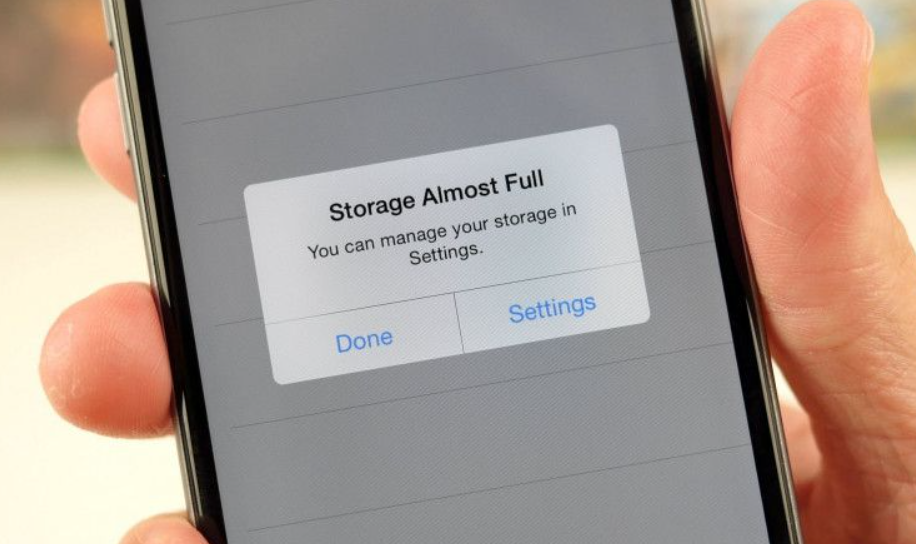Salah satu cara menghemat memori HP yang bisa anda lakukan adalah dengan mengatur agar foto dari WhatsApp tidak otomatis tersimpan ke galeri.
Banyak pengguna tidak menyadari bahwa fitur unduh otomatis di WhatsApp bisa membuat penyimpanan cepat penuh karena menyimpan semua foto yang diterima, meskipun tidak semuanya penting.
Jika dibiarkan, file media seperti foto dan gambar dari percakapan di WhatsApp akan terus menumpuk di penyimpanan internal HP. Hal ini tentu berdampak pada performa perangkat yang bisa melambat akibat ruang penyimpanan yang menipis.
Sebenarnya, WhatsApp menyediakan pengaturan khusus agar pengguna dapat memilih apakah ingin media yang diterima disimpan otomatis atau tidak. Pengaturan ini sangat berguna untuk mengelola ruang penyimpanan secara lebih efisien dan tidak membuang-buang memori untuk hal yang tidak perlu.
Dengan menonaktifkan penyimpanan otomatis gambar ke galeri, anda tidak hanya mencegah memori cepat penuh, tetapi juga dapat memilah mana file yang benar-benar perlu disimpan secara manual. Ini tentu sangat membantu, terutama bagi pengguna HP dengan kapasitas penyimpanan terbatas.
Jika anda ingin tahu langkah-langkah praktisnya, simak panduan lengkap mengenai cara agar foto WhatsApp tidak tersimpan otomatis di galeri Android. Dengan mengikuti tips ini, anda bisa lebih bijak dalam mengelola media WhatsApp sekaligus menerapkan cara menghemat memori HP secara efektif.
Daftar Isi
Cara Menghemat Memori HP dari File WhatsaApp
Jika Anda sedang mencari cara menghemat memori HP, salah satu langkah efektif yang bisa dilakukan adalah dengan menghentikan penyimpanan otomatis foto dari WhatsApp ke galeri.
Tanpa disadari, gambar yang terus masuk lewat percakapan bisa membuat ruang penyimpanan cepat penuh.
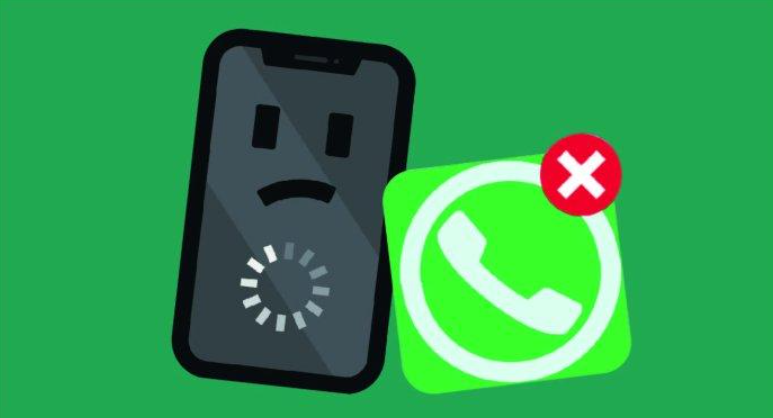
1. Matikan Visibilitas Media di WhatsApp
Cara menghemat memori HP untuk menghentikan gambar WhatsApp tersimpan ke galeri Android, langkah awal yang bisa Anda lakukan adalah mematikan visibilitas media.
Fitur ini berguna agar media yang diunduh melalui WhatsApp tidak langsung muncul di galeri ponsel. Berikut langkah-langkahnya:
- Buka aplikasi WhatsApp Anda.
- Tekan ikon tiga titik di pojok kanan atas, lalu pilih Setelan.
- Masuk ke menu Chat.
- Temukan dan nonaktifkan opsi Visibilitas Media.
Dengan menonaktifkan pengaturan ini, setiap gambar yang Anda terima melalui WhatsApp tetap akan tersimpan di dalam aplikasi, tetapi tidak akan muncul di galeri HP. Ini sangat membantu untuk menjaga privasi sekaligus mengontrol penggunaan ruang penyimpanan.
2. Atur Unduhan Otomatis Media
Selain mematikan visibilitas media, Anda juga dapat mengelola pengunduhan otomatis agar foto hanya diunduh saat Anda menginginkannya. Pengaturan ini membantu mencegah HP menyimpan file yang tidak perlu, terutama dari grup WhatsApp yang aktif.
Cara mengatur unduhan otomatis:
- Masuk ke Setelan WhatsApp.
- Pilih menu Penyimpanan dan Data.
- Di bagian Unduh Otomatis Media, atur agar foto, video, dan dokumen tidak langsung diunduh saat menggunakan data seluler atau WiFi.
Dengan mengatur kedua fitur ini, Anda bisa lebih bijak dalam memilih file mana yang perlu disimpan. Ini adalah bagian penting dari cara menghemat memori HP agar tidak cepat penuh akibat file WhatsApp yang menumpuk.
Mengatur penyimpanan media WhatsApp bukan hanya soal kerapian, tapi juga menjadi langkah penting dalam mengelola ruang penyimpanan secara efisien.
Dengan mematikan visibilitas media dan menyesuaikan pengunduhan otomatis, Anda tidak hanya menjaga galeri tetap bersih, tetapi juga menjalankan salah satu cara menghemat memori HP Anda paling praktis dilakukan.